笔记本在哪里设置密码?可以在操作系统的用户账户设置中进行配置。以Windows系统为例,用户可以通过以下步骤设置密码:1. 点击“开始”菜单,选择“设置”。2. 在设置界面中选择“账户”。3. 点击“登录选项”,在这里可以看到“密码”部分,点击“添加”或“更改”即可设置或更改密码。设置密码是保护个人信息和文件安全的重要步骤,确保只有授权用户才能访问笔记本。
一、Windows系统设置密码的方法
在Windows系统中,设置密码的步骤包括进入“设置”界面,选择“账户”,选择“登录选项”。在此处,用户可以选择设置密码、PIN码或使用Windows Hello等方式来增强安全性。配置密码时,应选择复杂度较高的密码,包括字母、数字和符号,以提高安全性。定期更换密码也是一种良好的安全习惯。
二、Mac系统设置密码的步骤
对于Mac用户,设置密码的方法略有不同。用户需要打开“系统偏好设置”,选择“用户与群组”,点击左下角的锁形图标进行解锁。接下来,选择需要设置密码的账户,点击“更改密码”按钮,输入原密码和新密码。Mac系统还提供了使用Touch ID或Apple Watch解锁的功能,为用户提供了更便捷的密码管理方式。
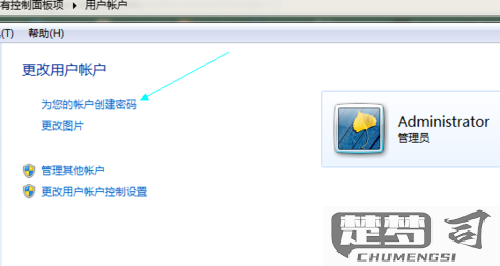
三、设置密码的事项
在设置笔记本密码时,有几个事项需要牢记。选择一个足够复杂且独特的密码,以防止被他人猜测。避免将密码写在便签或其他容易被发现的地方。可以考虑使用密码管理软件来安全存储和生成密码。启用双重认证功能可以为账户提供额外的安全保护,尤其是在处理敏感信息时。
相关问答FAQs
问:我忘记了笔记本的密码,该怎么办?
答:忘记了密码,Windows用户可以使用重置密码的选项,通过安全问题或者通过微软账户进行密码重置。对于Mac用户,可以使用恢复模式来重置密码。详细步骤可以参考各自操作系统的官方帮助文档。
问:可以使用图形密码或生物识别代替传统密码吗?
答:许多现代笔记本支持图形密码、PIN码、指纹识别或面部识别等生物识别技术。这些方式比传统密码更安全且更方便,但仍然建议结合使用传统密码和生物识别,以提高安全性。
猜你感兴趣:
两个wps表格筛选出重复的内容
上一篇
excel截长图如何保持清晰
下一篇
